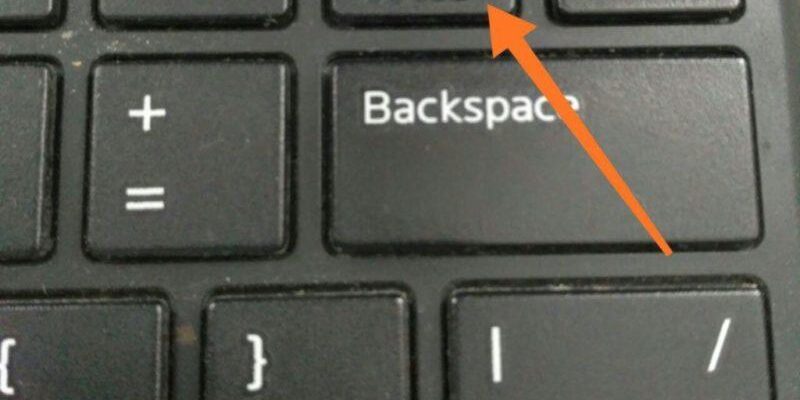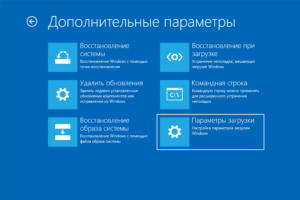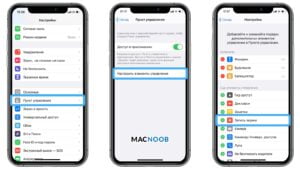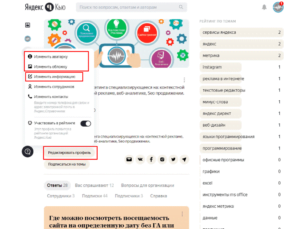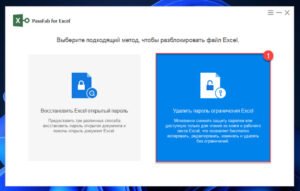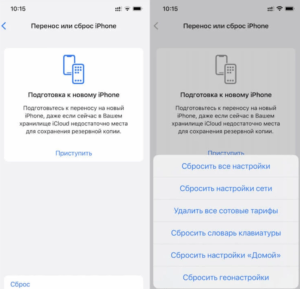В наше время скриншоты стали неотъемлемой частью нашей повседневной жизни. Их используют как для работы, так и для личных целей. Однако, не все знают, как быстро и легко сделать скриншот на компьютере с помощью клавиатуры. В этой статье мы подробно рассмотрим инструкцию, которая поможет вам быстро получить скриншот нужной области экрана или всего экрана.
- Как сделать скриншот на компьютере с помощью клавиатуры
- Введение
- Преимущества и недостатки
- Как сделать скриншот на компьютере с помощью клавиатуры
- Скриншот всего экрана
- Скриншот выбранного окна
- FAQ
- Что делать, если на клавиатуре нет клавиши «Print Screen»?
- Можно ли выбрать определенную область экрана для создания скриншота с помощью клавиатуры?
- Какие графические редакторы можно использовать для вставки скриншота?
- Могу ли я редактировать скриншот после того, как он был создан с помощью клавиатуры?
Как сделать скриншот на компьютере с помощью клавиатуры
Введение
Скриншот – это способ захвата изображения с экрана компьютера. Он может быть полезен, когда нужно сохранить изображение или информацию, которую вы видите на экране. Существуют различные способы сделать скриншот на компьютере, но в этой статье мы рассмотрим, как сделать это с помощью клавиатуры.
Преимущества и недостатки
Преимущества использования клавиатуры для создания скриншотов:
— Быстрота: с клавиатуры можно сделать скриншот всего экрана или конкретного окна за несколько секунд.
— Удобство: не нужно искать дополнительные программы для создания скриншотов, которые могут замедлить работу компьютера.
— Простота: даже новичок может создать скриншот с помощью клавиатуры.
Недостатки использования клавиатуры для создания скриншотов:
— Невозможность выбрать определенную часть экрана: клавиатурный способ подразумевает захват всего экрана или выбранного окна, но нельзя выбрать определенную область.
— Нет возможности редактирования: если нужно изменить созданный скриншот, необходимо использовать дополнительное программное обеспечение.
Как сделать скриншот на компьютере с помощью клавиатуры
Существует несколько способов сделать скриншот на компьютере с помощью клавиатуры.
Скриншот всего экрана
Для создания скриншота всего экрана необходимо нажать клавишу «Print Screen» (PrtScn) на клавиатуре. Затем откройте любой графический редактор, например Paint, и нажмите сочетание клавиш «Ctrl+V» или выберите «Вставить» из меню редактора. Скриншот будет вставлен в редактор.
Скриншот выбранного окна
Для создания скриншота выбранного окна необходимо нажать клавиши «Alt+Print Screen» на клавиатуре. Затем откройте графический редактор и нажмите сочетание клавиш «Ctrl+V» или выберите «Вставить» из меню редактора. Скриншот выбранного окна будет вставлен в редактор.
FAQ
Что делать, если на клавиатуре нет клавиши «Print Screen»?
Если на клавиатуре нет клавиши «Print Screen», то можно использовать клавишу «Fn» в сочетании с другой клавишей. Например, на некоторых ноутбуках можно использовать «Fn+Insert».
Можно ли выбрать определенную область экрана для создания скриншота с помощью клавиатуры?
Нет, нельзя выбрать определенную область экрана с помощью клавиатуры. Для этого необходимо использовать дополнительное программное обеспечение.
Какие графические редакторы можно использовать для вставки скриншота?
Вы можете использовать любой графический редактор, который поддерживает формат, в котором создан скриншот. Например, вы можете использовать Paint, Photoshop, GIMP и т.д.
Могу ли я редактировать скриншот после того, как он был создан с помощью клавиатуры?
Да, вы можете редактировать скриншот после того, как он был создан с помощью клавиатуры. Для этого необходимо использовать дополнительное программное обеспечение, например, графический редактор.
Читайте далее: